Warum und wie man mehrere PDF in Word konvertiert
Unter welchen Szenarien müssen wir PDFs stapelweise konvertieren?
Einer der Hauptgründe, warum wir eine Stapelkonvertierung durchführen müssen, ist Zeitersparnis. Wenn Sie zum Beispiel ein Student mit einer Frist für Ihre Schulanforderungen sind, können Sie mithilfe dieser Methode Ihre PDF-Dateien in editierbare Word-Dateien schneller umzuwandeln. Abgesehen von der Zeitersparnis bietet die Batch-Konvertierung von PDF in Word einen weiteren großen Vorteil: Sie können verschiedene PDF-Dateien hochladen und in einem einzigen Dateiformat wie Word (.docx) speichern. Schließlich, da Sie mehrere PDF in Word umwandeln, können Sie auch die Ausgabe im Stapel herunterladen.
Der zuverlässige Batch-PDF-zu-Wort-Konverter
LightPDF ist eine komplette PDF-Desktop-Software, die Sie einfach für Ihren Windows-Computer herunterladen können. Ganz zu schweigen davon, dass dieses Programm eine übersichtliche Benutzeroberfläche hat, die perfekt für Erstbenutzer geeignet ist. Darüber hinaus verfügt dieses Programm in seiner neuen Version über eine neue Funktion, mit der Sie verschiedene PDF-Dateien im Stapel bearbeiten können. Dabei können Sie mehrere PDF in Word umwandeln, via OCR erkennen, aufteilen und komprimieren. Diese Funktion wird Ihnen wirklich dabei helfen, Zeit zu sparen und Konvertierungsaufgaben bequemer als zuvor auszuführen.
Wenn Sie sich fragen, wie Sie mit diesem Programm mehrere PDF-Dateien in Word umwandeln können, führen Sie die folgenden Schritte aus:
- Laden Sie die App von der offiziellen Website herunter und installiere Sie sie, oder klicken Sie auf die Schaltfläche „Kostenloser Download“ oben, um das Installationsprogramm zu bekommen.
- Nach Abschluss der Installation starten Sie die Anwendung und gehen Sie zur Funktion „Stapelverarbeitung“.
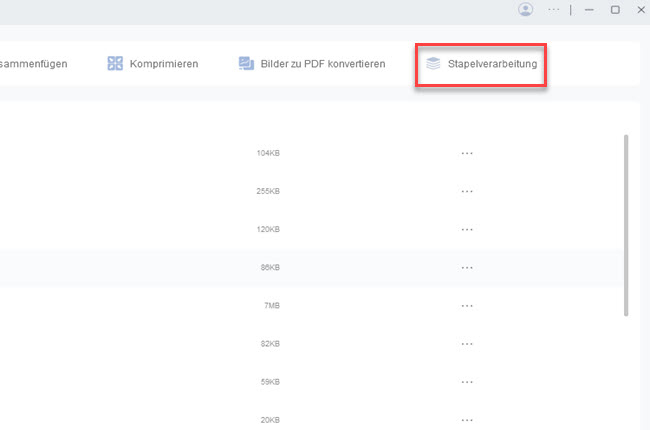
- Klicken Sie dann auf das „+“ Symbol oder ziehen Sie die Dateien in das Fenster, um Ihre PDF-Dateien hochzuladen, die Sie im Stapel konvertieren möchten.
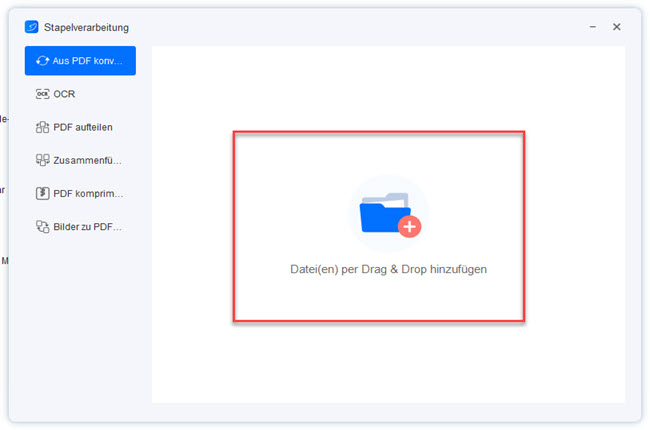
- Klicken Sie anschließend auf das Menü „Ausgabeformat“, um das Dateiformat „Word (.docx)“ auszuwählen, und klicken Sie auf „Konvertieren“, um den Vorgang zu starten.
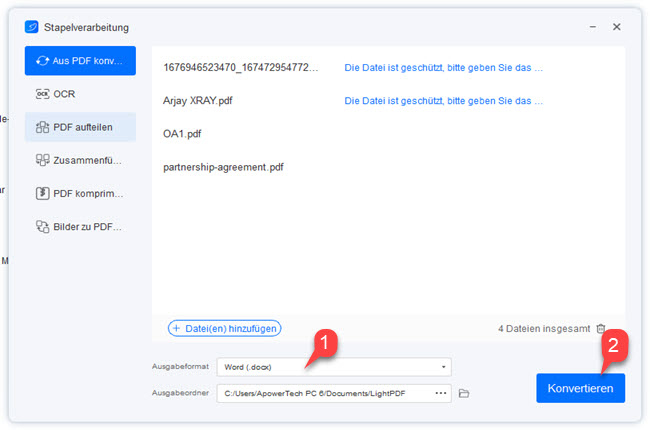
- Tippen Sie auf „Ausgabeordner“, um die konvertierten Dateien anzuzeigen.
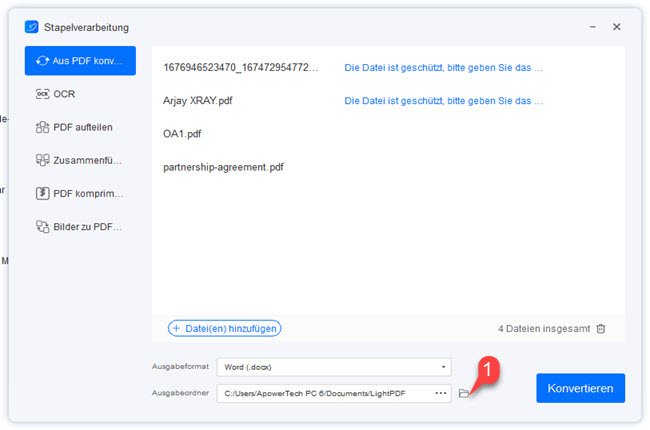
Alternative kostenlose Möglichkeit zur Stapelkonvertierung von PDF in Word
In diesem Teil stellen wir Ihnen die Online-Version des oben genannten Batch-PDF-zu-Word-Konverters vor. Dieses Online-Tool von LightPDF ist eines der zuverlässigen Online-Programme, mit dem Sie PDFs kostenlos in verschiedene Dateiformate oder umgekehrt konvertieren können. Abgesehen davon gibt es keine Einschränkungen bezüglich der Dateigröße der hochgeladenen Dateien und der Nutzungsbeschränkung wie bei anderen Online-PDF-Tools. Melden Sie sich einfach mit Ihrem Facebook-, Twitter- oder Google-Konto an, um alle Funktionen dieses Tools zu nutzen.
Überprüfen Sie die aufgeführten Schritte unten, um Ihre PDFs kostenlos stapelweise in Word-Dateien zu konvertieren:
- Öffnen Sie Ihren Webbrowser und gehen Sie auf die offizielle Website.
- Wählen Sie im Menü „PDF-Tools“ die Funktion „PDF in Word“, um fortzufahren.
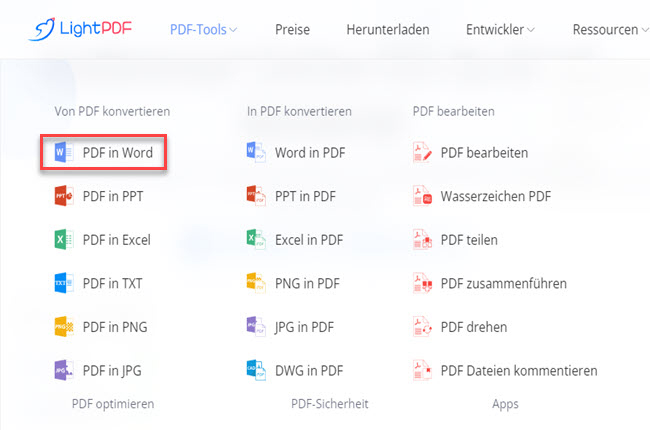
- Klicken Sie auf die Schaltfläche „DATEIEN WÄHLEN“, um die PDF-Datei von Ihrem Computer hochzuladen.
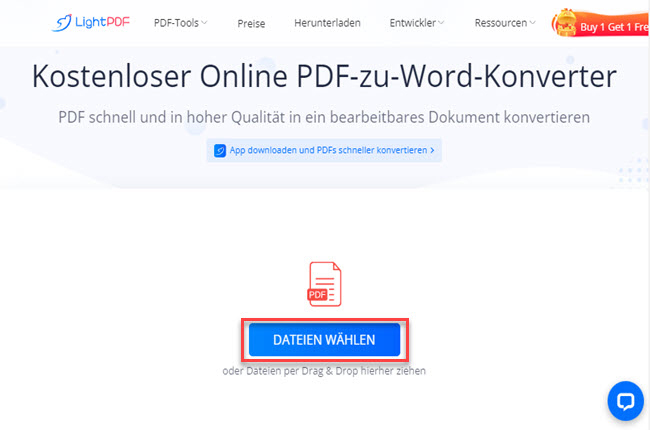
- Tippen Sie nun auf „Dateien hinzufügen“, um weitere PDF-Dateien hochzuladen.
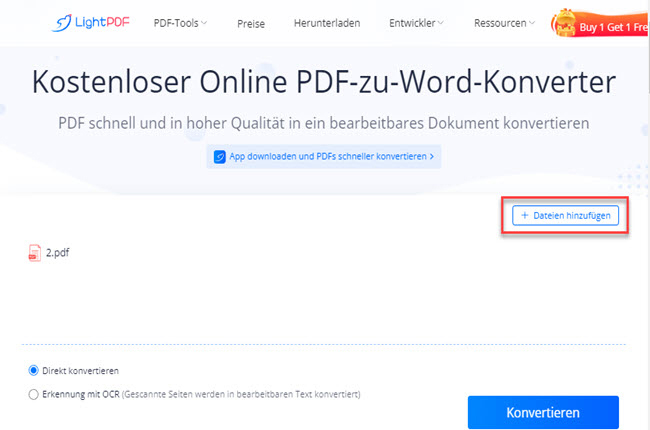
- Klicken Sie nun auf „Konvertieren“, um den Konvertierungsprozess zu starten.
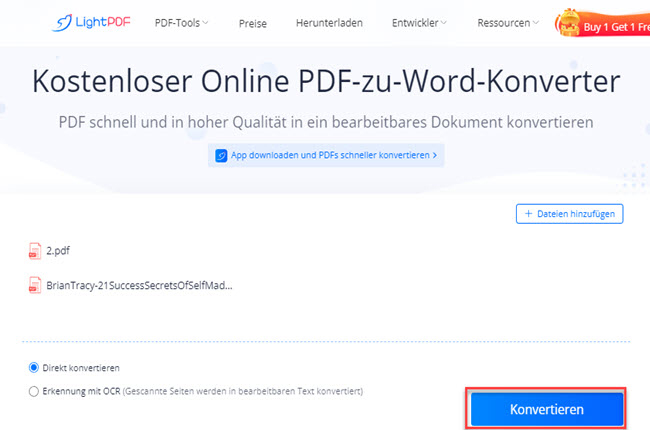
- Klicken Sie zum Schluss auf „Herunterladen“, um die Ausgabe auf Ihrem Computer zu speichern.
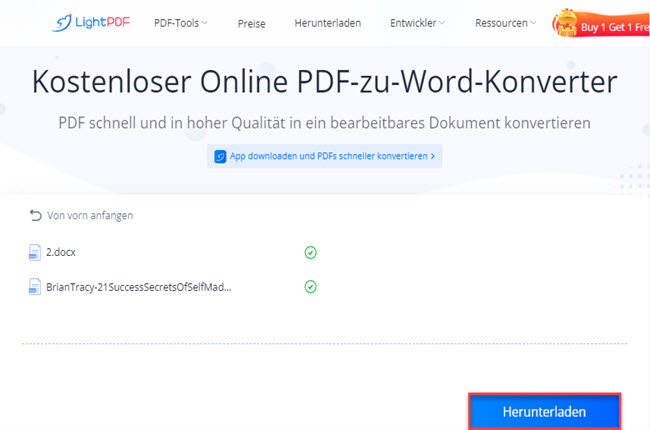
Fazit
Zusammenfassend geht es in diesem Artikel um das zuverlässigste PDF-Programm für Windows-Computer, mit dem Benutzer mehrere PDF in Word umwandeln können. Außerdem haben wir auch die Online-Version von LightPDF besprochen, mit der Sie kostenlos mehrere PDF-Dateien in Word umwandeln können. Für weitere Themenvorschläge können Sie gerne unten Ihren Kommentar schreiben.

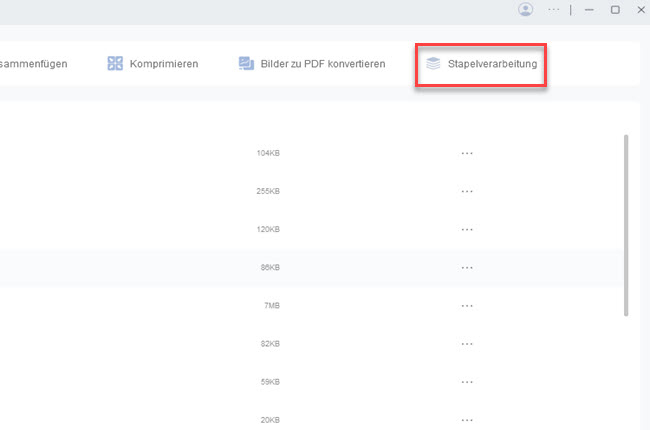
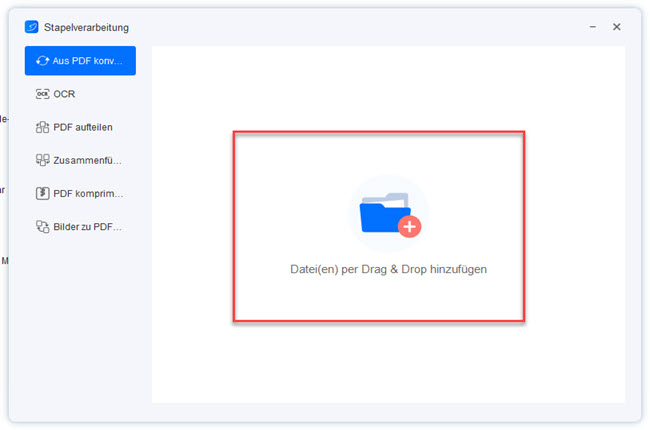
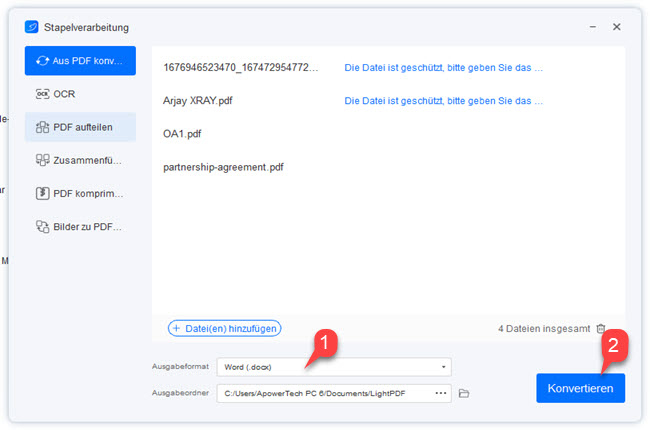
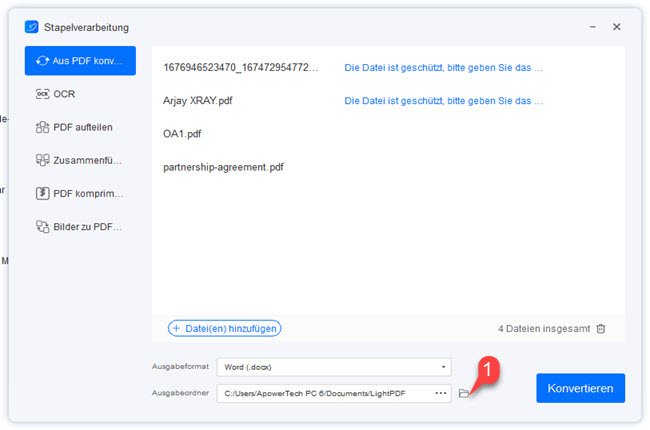
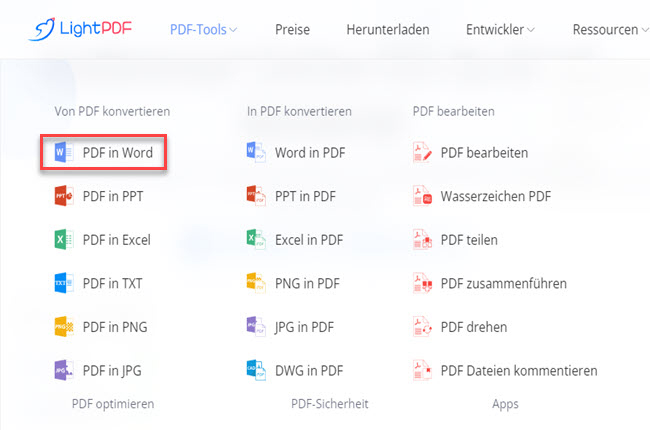
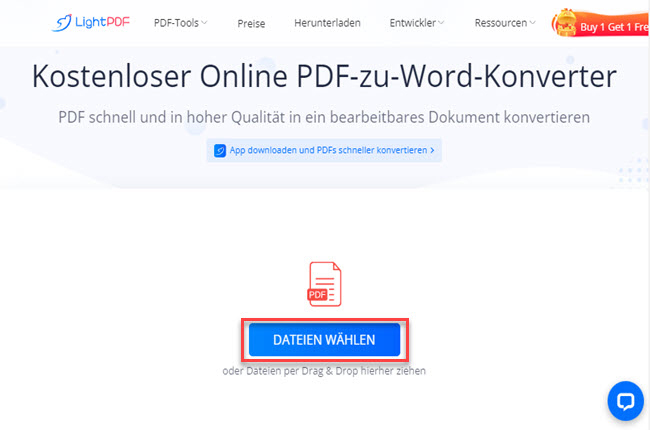
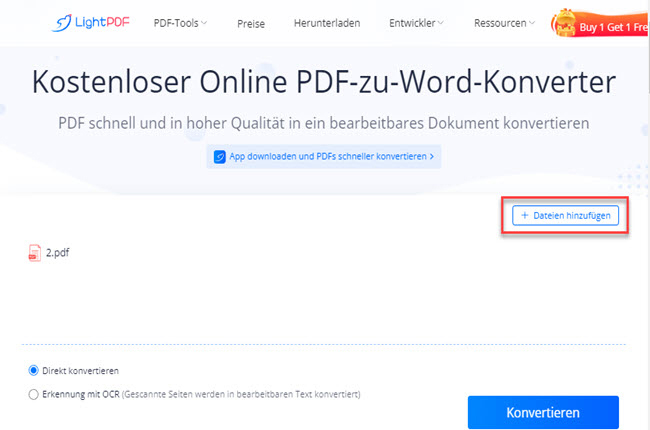
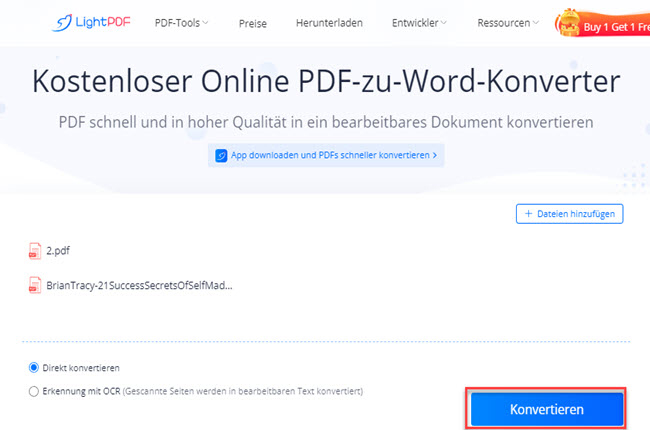
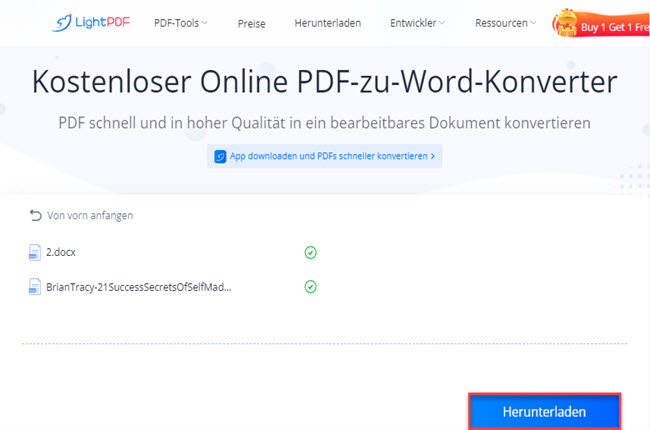
Kommentar hinterlassen